Konfigurace prostředků služby QnA Maker
Uživatel může službu QnA Maker nakonfigurovat tak, aby používal jiný prostředek kognitivního vyhledávání. Pokud používají obecně dostupnou službu QnA Maker, můžou také nakonfigurovat nastavení služby App Service.
Poznámka:
Služba QnA Maker se vyřadí z provozu 31. března 2025. Novější verze funkce pro otázky a odpovědi je teď dostupná jako součást jazyka Azure AI. Možnosti odpovídání na otázky v rámci služby Language Service najdete v tématu odpovědi na otázky. Od 1. října 2022 nebudete moct vytvářet nové prostředky služby QnA Maker. Informace o migraci stávajících znalostní báze služby QnA Maker na zodpovězení otázek najdete v průvodci migrací.
Konfigurace služby QnA Maker pro použití různých prostředků kognitivního vyhledávání
Poznámka:
Pokud změníte Search Azure přidružené ke službě QnA Maker, ztratíte přístup ke všem znalostní báze, které už v ní existují. Před změnou Search Azure nezapomeňte exportovat existující znalostní báze.
Pokud vytvoříte službu QnA a její závislosti (například vyhledávání) prostřednictvím portálu, vytvoří se pro vás Search a propojí se se službou QnA Maker. Po vytvoření těchto prostředků můžete aktualizovat nastavení služby App Service tak, aby používalo dříve existující Search a odebrali jste ho, který jste právě vytvořili.
Prostředek služby App Service služby QnA Maker používá prostředek kognitivního vyhledávání. Pokud chcete změnit prostředek kognitivního vyhledávání používaný službou QnA Maker, musíte změnit nastavení na webu Azure Portal.
Získejte klíč správce a název prostředku kognitivního vyhledávání, který má služba QnA Maker používat.
Přihlaste se k webu Azure Portal a vyhledejte službu App Service přidruženou k vašemu prostředku služby QnA Maker. Oba mají stejný název.
Vyberte Nastavení a pak Konfigurace. Zobrazí se všechna existující nastavení služby App Service služby QnA Maker.
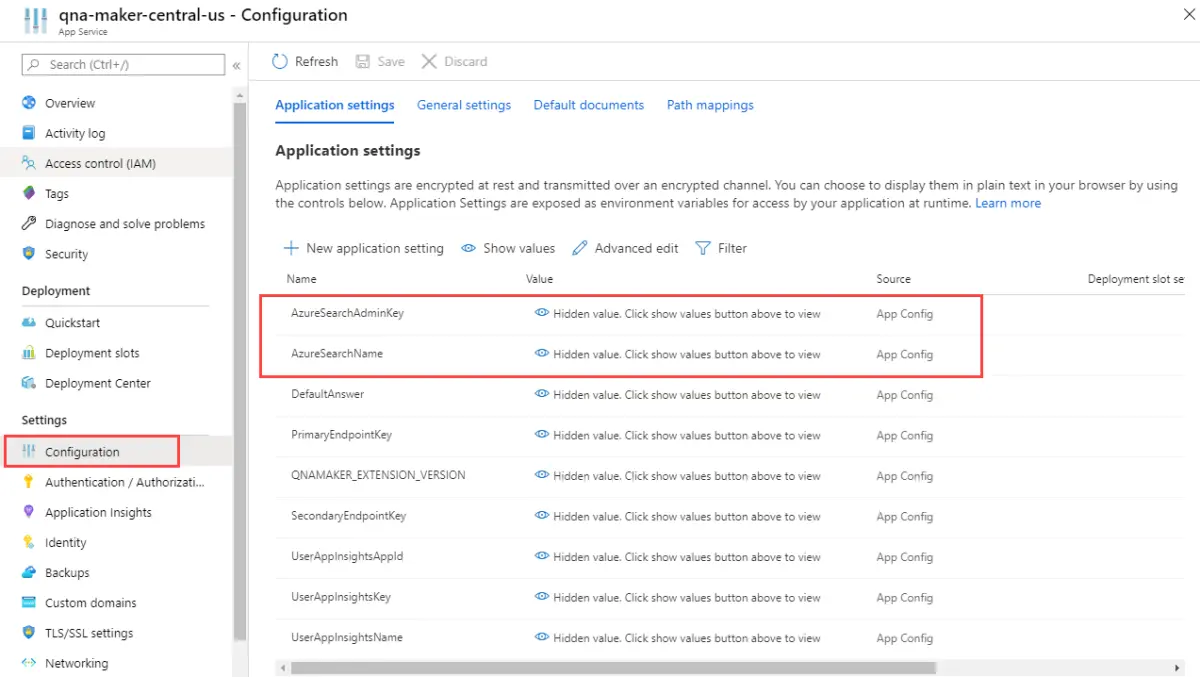
Změňte hodnoty následujících klíčů:
- AzureSearchAdminKey
- AzureSearchName
Pokud chcete použít nová nastavení, musíte službu App Service restartovat. Vyberte Přehled a pak vyberte Restartovat.

Pokud vytvoříte službu QnA prostřednictvím šablon Azure Resource Manageru, můžete vytvořit všechny prostředky a řídit vytváření služby App Service, abyste mohli použít existující Search.
Přečtěte si další informace o tom, jak nakonfigurovat nastavení aplikace služby App Service.
Získání nejnovějších aktualizací modulu runtime
Modul runtime QnAMaker je součástí instance služby Aplikace Azure, která se nasadí při vytváření služby QnAMaker na webu Azure Portal. Aktualizace se pravidelně provádějí v modulu runtime. Instance služby App Service služby QnA Maker je v režimu automatické aktualizace po vydání rozšíření webu z dubna 2019 (verze 5 nebo novější). Tato aktualizace je navržená tak, aby se během upgradů postarala o výpadek ZERO.
Aktuální verzi můžete zkontrolovat na adrese https://www.qnamaker.ai/UserSettings. Pokud je vaše verze starší než verze 5.x, musíte restartovat službu App Service, aby se nainstalovaly nejnovější aktualizace:
Na webu Azure Portal přejděte ke službě QnAMaker (skupina prostředků).
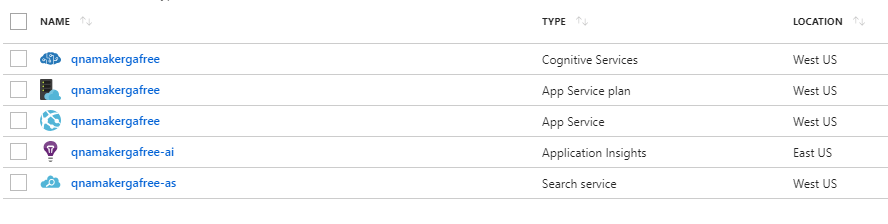
Vyberte instanci služby App Service a otevřete oddíl Přehled .
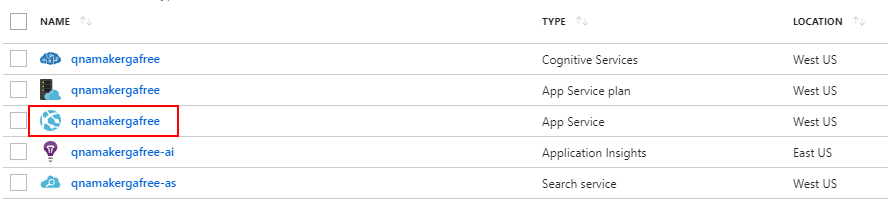
Restartujte App Service. Proces aktualizace by se měl dokončit během několika sekund. Všechny závislé aplikace nebo roboti, kteří tuto službu QnAMaker používají, nebudou během tohoto období restartování k dispozici koncovým uživatelům.
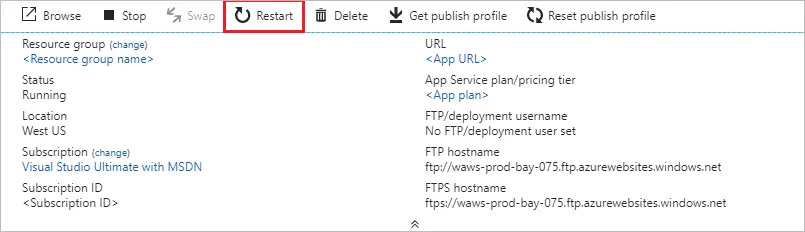
Konfigurace nastavení nečinnosti služby App Service, aby nedocházelo k vypršení časového limitu
Služba App Service, která obsluhuje modul runtime predikcí služby QnA Maker pro publikovanou znalostní báze, má konfiguraci časového limitu nečinnosti, která ve výchozím nastavení automaticky vyprší, pokud je služba nečinná. Pro QnA Maker to znamená, že rozhraní API predikčního modulu runtime pro generování odpovědi se po období bez provozu občas vypne.
Pokud chcete, aby aplikace koncového bodu predikce zůstala načtená i v době, kdy není žádný provoz, nastavte možnost Nečinnost na hodnotu Vždy zapnuto.
Přihlaste se k portálu Azure.
Vyhledejte a vyberte aplikační službu vašeho prostředku služby QnA Maker. Bude mít stejný název jako prostředek služby QnA Maker, ale bude mít jiný typ služby App Service.
Najděte nastavení a pak vyberte Konfigurace.
V podokně Konfigurace vyberte Obecné nastavení, pak najděte AlwaysOn a jako hodnotu vyberte Zapnuto .
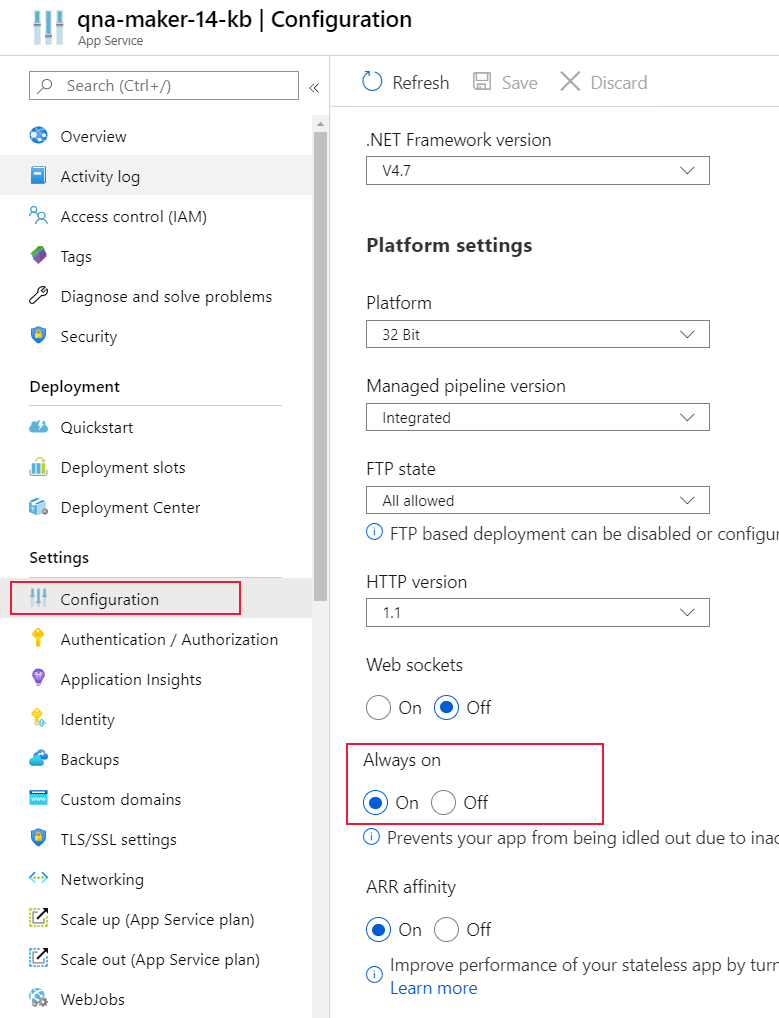
Výběrem tlačítka Uložit konfiguraci uložte.
Zobrazí se dotaz, jestli chcete aplikaci restartovat, aby používala nové nastavení. Zvolte Pokračovat.
Přečtěte si další informace o tom, jak nakonfigurovat obecná nastavení služby App Service.
Provozní kontinuita s traffic managerem
Primárním cílem plánu provozní kontinuity je vytvořit odolný koncový bod znalostní báze, který by zajistil, že robot nebo aplikace nebudou mít žádný časový limit.
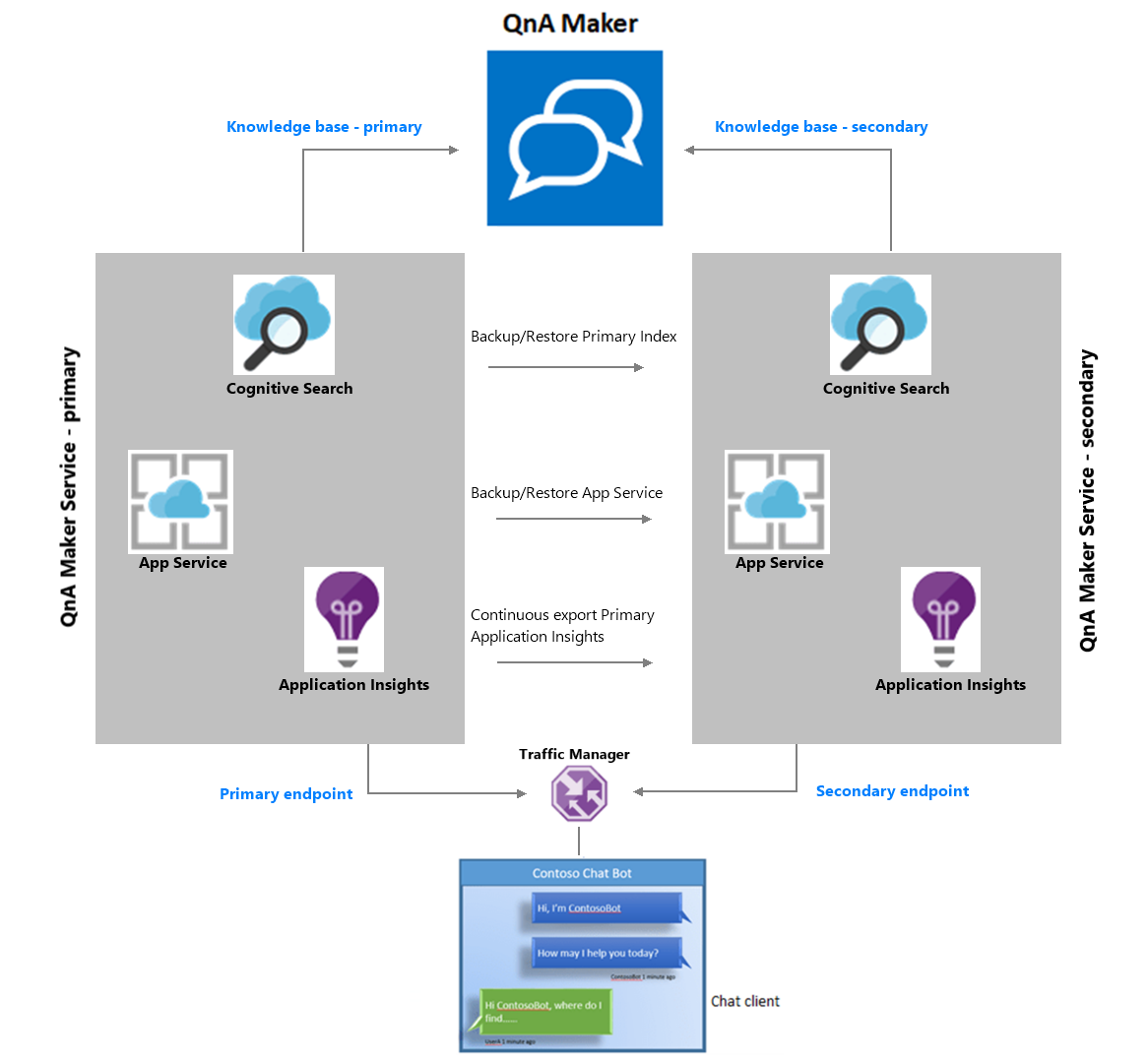
Základní myšlenka, jak je znázorněno výše, je následující:
Nastavte dvě paralelní služby služby QnA Maker ve spárovaných oblastech Azure.
Zálohujte primární službu QnA Maker App Service a obnovte ji v sekundárním nastavení. Tím zajistíte, aby obě nastavení fungovala se stejným názvem hostitele a klíči.
Synchronizujte primární a sekundární indexy služby Azure Search. V této ukázce GitHubu se dozvíte, jak zálohovat a obnovit indexy Azure.
Zálohujte Application Insights pomocí průběžného exportu.
Po nastavení primárních a sekundárních zásobníků pomocí Traffic Manageru nakonfigurujte dva koncové body a nastavte metodu směrování.
Pro koncový bod Traffic Manageru byste museli vytvořit certifikát TLS (Transport Layer Security), dříve označovaný jako SSL (Secure Sockets Layer). Svázejte certifikát TLS/SSL ve službách App Services.
Nakonec použijte koncový bod Traffic Manageru ve vašem robotovi nebo aplikaci.